La sorgente Playlist multimediale di mimoLive riproduce più file multimediali uno per uno. Poiché si tratta di una sorgente video, è possibile assegnarla a qualsiasi livello che funzioni con le sorgenti video. Se l'elenco di riproduzione contiene file video, per impostazione predefinita è presente una sorgente Strato di placer
viene inserito quando si trascina una sorgente nell'area Pila di strati.
Se la playlist è composta solo da file audio, l'impostazione predefinita è un file Solo audio strato.
Impostazione dell'origine della playlist multimediale
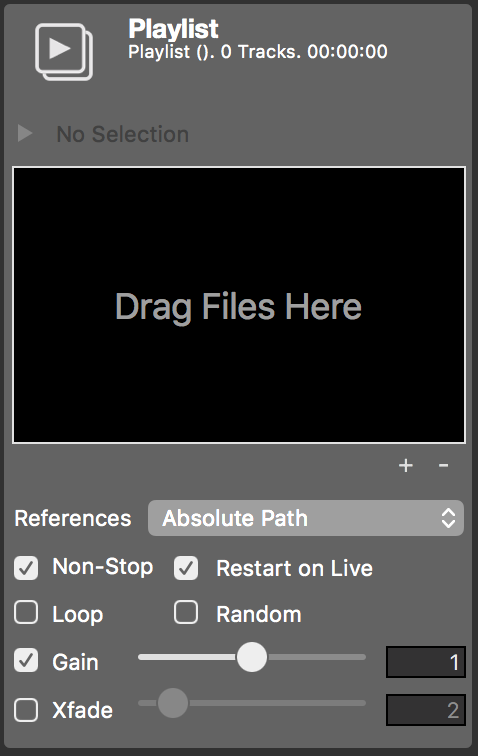
Modalità di riferimento
- Percorso assoluto: Il file multimediale non verrà copiato nel documento, risparmiando così spazio sul disco rigido. Tuttavia, è necessario assicurarsi di non spostare il file di riferimento sul disco rigido. Altrimenti, mimoLive non sarà in grado di trovarlo.
- Copiato nel documento: Il file multimediale viene copiato e memorizzato all'interno del pacchetto di documenti mimoLive. Questo raddoppia lo spazio necessario sul disco rigido per ogni file multimediale, ma consente di trasferire facilmente il documento mimoLive su un altro computer senza temere di perdere il collegamento al file multimediale.
Controllo della modalità di riferimento con i tasti Opzione e Controllo
Quando si aggiunge un file multimediale trascinandolo dal Finder al Repository delle fonti di mimoLive, è possibile tenere premuto il tasto Opzione o Controllo per forzare la modalità di riferimento Percorso assoluto. Questo è particolarmente utile con i file di grandi dimensioni che non si desidera copiare nel documento.
Modalità di riproduzione
- Non-Stop: Quando questa opzione è impostata, tutti i file multimediali della Playlist multimediale vengono riprodotti in fila. Quando l'opzione è disattivata, la sorgente della playlist multimediale si ferma dopo ogni elemento e inizia a riprodurre l'elemento successivo solo quando viene riattivata.
- Riavvio in diretta: Riparte dal primo file multimediale dell'elenco quando viene riattivata la sorgente Media Playlist. Questa opzione è disponibile solo quando è attivata l'opzione Non-Stop.
- Anello: Quando l'opzione loop è attivata, la sorgente della playlist multimediale ricomincia automaticamente da capo una volta raggiunta la fine. Questa opzione è disponibile solo se è attivata l'opzione Non-Stop.
- Casuale: Mescola i file multimediali in modo casuale durante la riproduzione. Tuttavia, farà in modo che ogni file venga riprodotto almeno una volta.
Scenari comuni
Quando avete spot multipli che si desidera riprodurre in fila, attivare "Non-Stop" e disattivare "Loop", in modo che l'interruzione pubblicitaria si interrompa automaticamente una volta terminata la riproduzione di tutti gli spot.
Quando si vuole filmati presenti uno per uno in uno spettacolo dal vivo, disattivare l'opzione "Non-Stop". Quando si inserisce la sorgente dell'elenco multimediale nella pila di livelli con un Strato di placer questo livello si spegne automaticamente al termine della riproduzione di un singolo filmato. La sorgente Playlist multimediale avanza automaticamente al file multimediale successivo quando viene riattivata.
Un altro uso comune è la riproduzione di musica d'ambiente. Aggiungere alla sorgente Playlist multimediale tutti i file audio che si desidera, impostando la riproduzione "Non-Stop", "Loop" e "Random". Quando si utilizza il livello Playlist Visualizer in combinazione, vengono visualizzati i metadati dei file audio.
Aggiunta di file multimediali all'origine della playlist multimediale
Dopo questa impostazione, è possibile trascinare i file nella destinazione di rilascio etichettata come Trascinare i file qui. La sorgente Playlist multimediale può riprodurre filmati e file audio. I file multimediali vengono visualizzati in un elenco. È possibile riorganizzare i file multimediali o rimuoverli con il tasto x che appare quando si passa il mouse su un file multimediale.
Il + Il pulsante sotto l'elenco consente di aggiungere i file multimediali scegliendoli in una finestra di dialogo.
Facendo clic sul pulsante - rimuove i file multimediali selezionati.
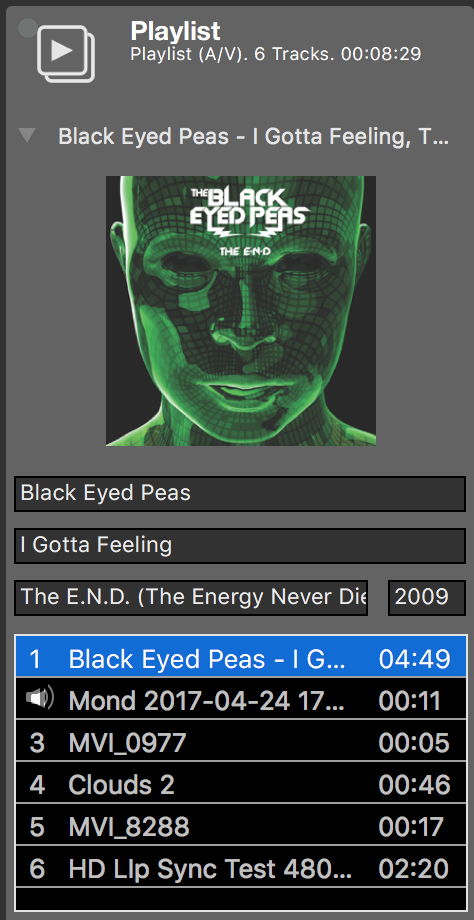
Ispezione dei metadati dei file multimediali
Una volta selezionato un file multimediale nell'elenco dei file, è possibile visualizzare informazioni più dettagliate facendo clic sul pulsante di divulgazione a triangolo sopra l'elenco. Il pannello informativo mostra un'anteprima del filmato o la copertina di un file audio. È possibile modificare l'autore, il titolo, l'album e l'anno. Questi dati verranno utilizzati nel livello Playlist Visualizer.
Controlli audio
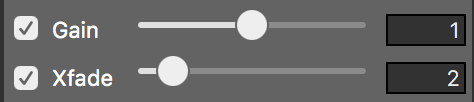
- Guadagno: Quando è acceso, il volume della sorgente della playlist multimediale può essere regolato con il cursore accanto.
- Xfade: Questa opzione consente di definire una dissolvenza incrociata quando un file audio termina e sta per iniziare il successivo. Regolare il tempo di dissolvenza incrociata in secondi con il cursore accanto.
Xfade è solo audio
Le dissolvenze incrociate funzionano solo per le transizioni tra file audio. Le transizioni tra, verso e da file video non applicheranno mai dissolvenze o dissolvenze incrociate.
